测试基础 Charles
来自 Charles 初学者的笔记,写的不对的地方大家多多指教哦。😋
一、简介
Charles 其实是一款代理服务器,通过成为电脑或者浏览器的代理,然后截取请求和请求结果达到分析抓包的目的。该软件是用 Java 写的,能够在 Windows,Mac,Linux 上使用。
在做测试的时候,特别是对 APP 做弱网测试,使用 Charles 比较多,但是该软件是收费的,以下介绍的是破解版后的。
二、下载安装 Charls
下载官方版安装包
官方下载地址:https://www.charlesproxy.com/download/
破解文件介绍地址:https://blog.zzzmode.com/2017/05/16/charles-4.0.2-cracked/
这里下载的版本是:Charles-4.6.1
安装
需要先安装 Charles,再安装破解文件。以下介绍的是 Windows 安装。
1.安装 Charles
下载安装包:charles-proxy-4.6.1-win64.msi, 直接双击运行安装即可,简单快捷,默认下一步即可。

安装完成后,打开运行 charles.exe,显示的是使用官方版本,只能使用 30 天,如下图:

2.破解
下载的破解文件为 charles.jar,打开 Charles 安装位置,找到 lib 文件夹,将下载的破解文件的 charles.jar 替换掉原先 lib 路径下的 charles.jar,打开后已经显示为注册版。
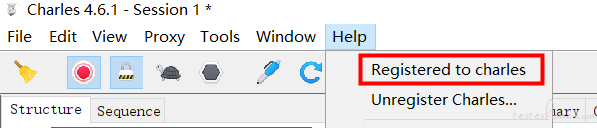
3.Charles 抓取 pc 端 https 请求
在 pc 端想要抓取 https 的请求,需要先在本地安装 Charles 的证书,操作步骤如下:
a.点击 Charles 的 help 菜单,安装证书
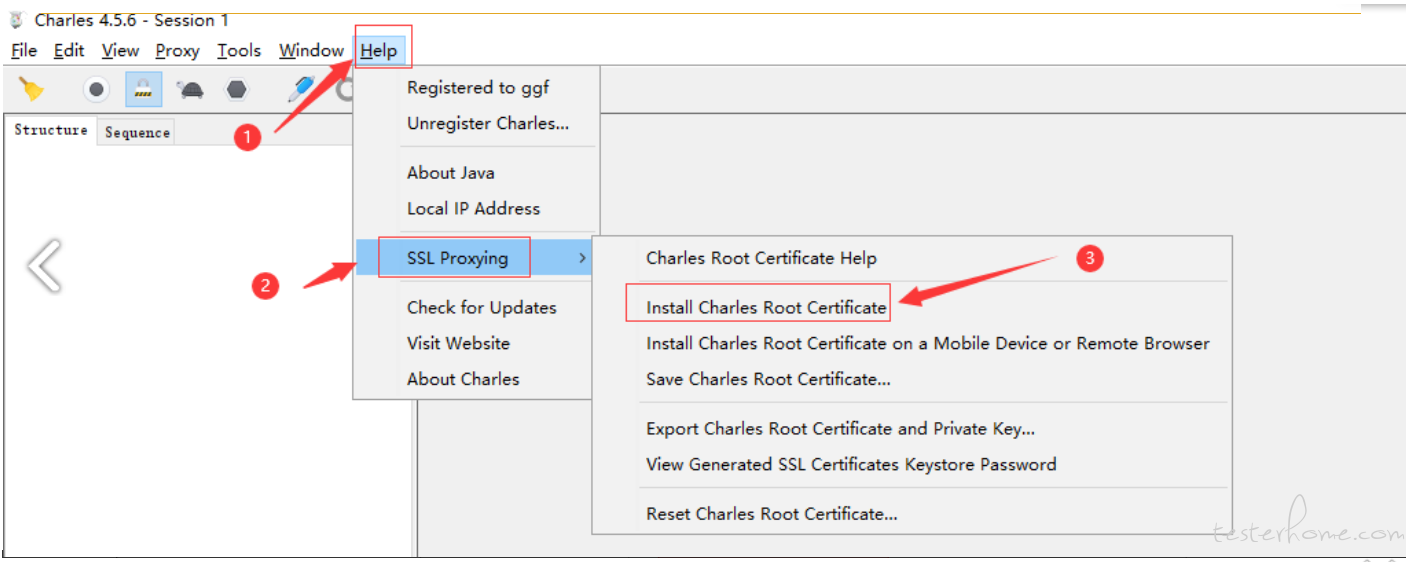
b.弹出安装提示,点击安装证书
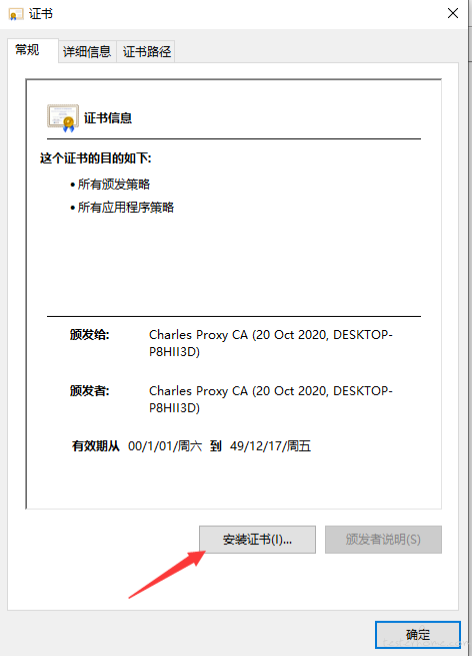
c.选择本地计算机,点击下一步
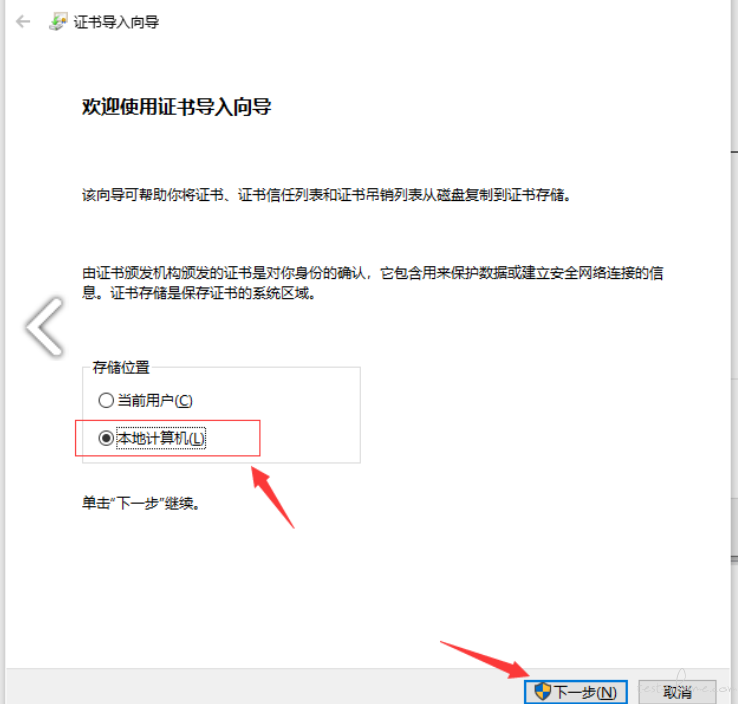
d.选择证书存储的位置,一定要选择受信任的根证书颁发机构
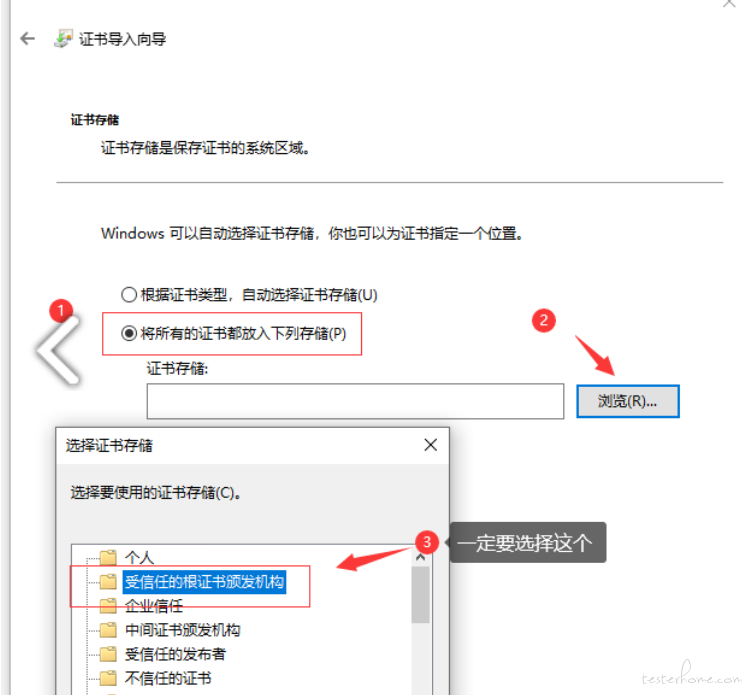
e.下一步,即可导入完成
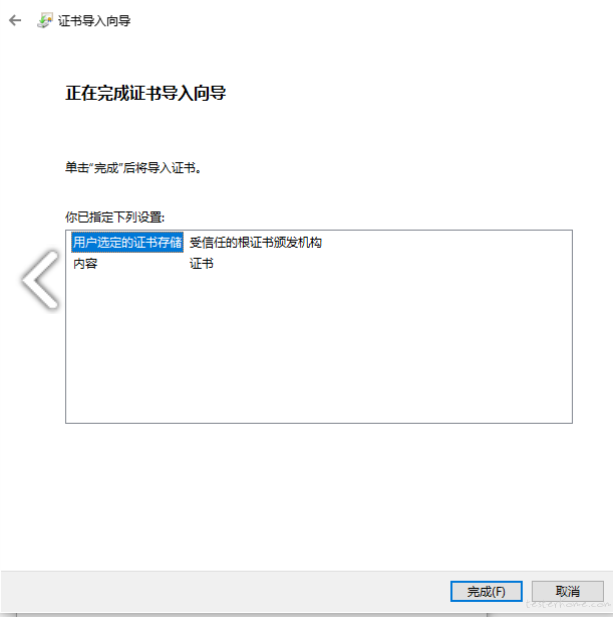
导入完成之后,我们就可以抓取 PC 端的 https 的请求包了。
4.Charles 抓取 手机 端 https 请求
需要保证 PC 端和移动端是在同一个局域网
a. 查看 PC 端的 ip:命令行窗口输入:ipconfig
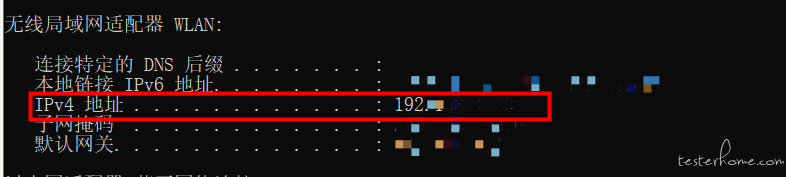
b. Android 手机打开 WiFi(该 WiFi 与 PC 端连接的 WiFi 一致),配置代理。
将代理改为手动,输入主机名和端口,主机名为 PC 端的 ip,端口为之前配置的 Charles 的 port
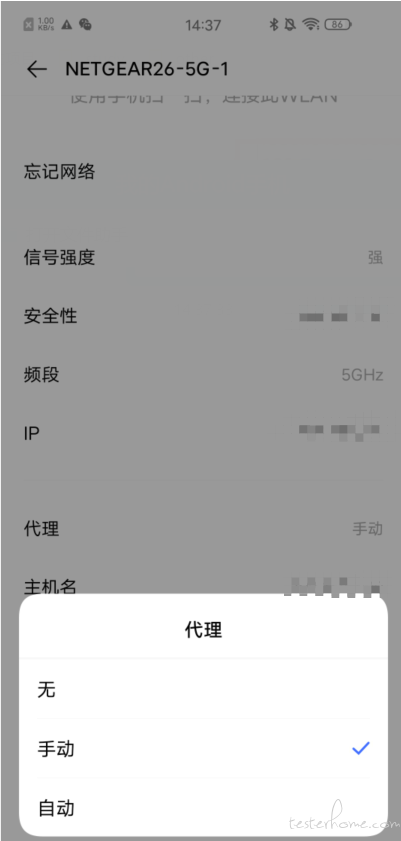
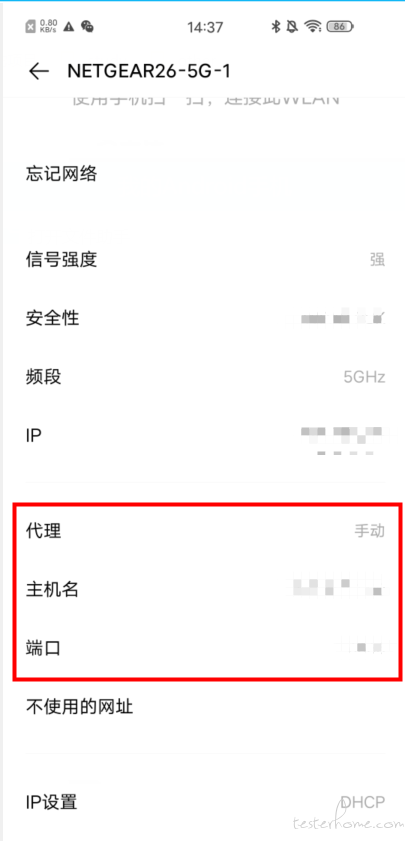
c.下载安装证书
打开默认手机默认浏览器,输入://chls.pro/ssl ,下载证书并提示安装,根据提示一步一步安装好
三
三、Charles 界面详解
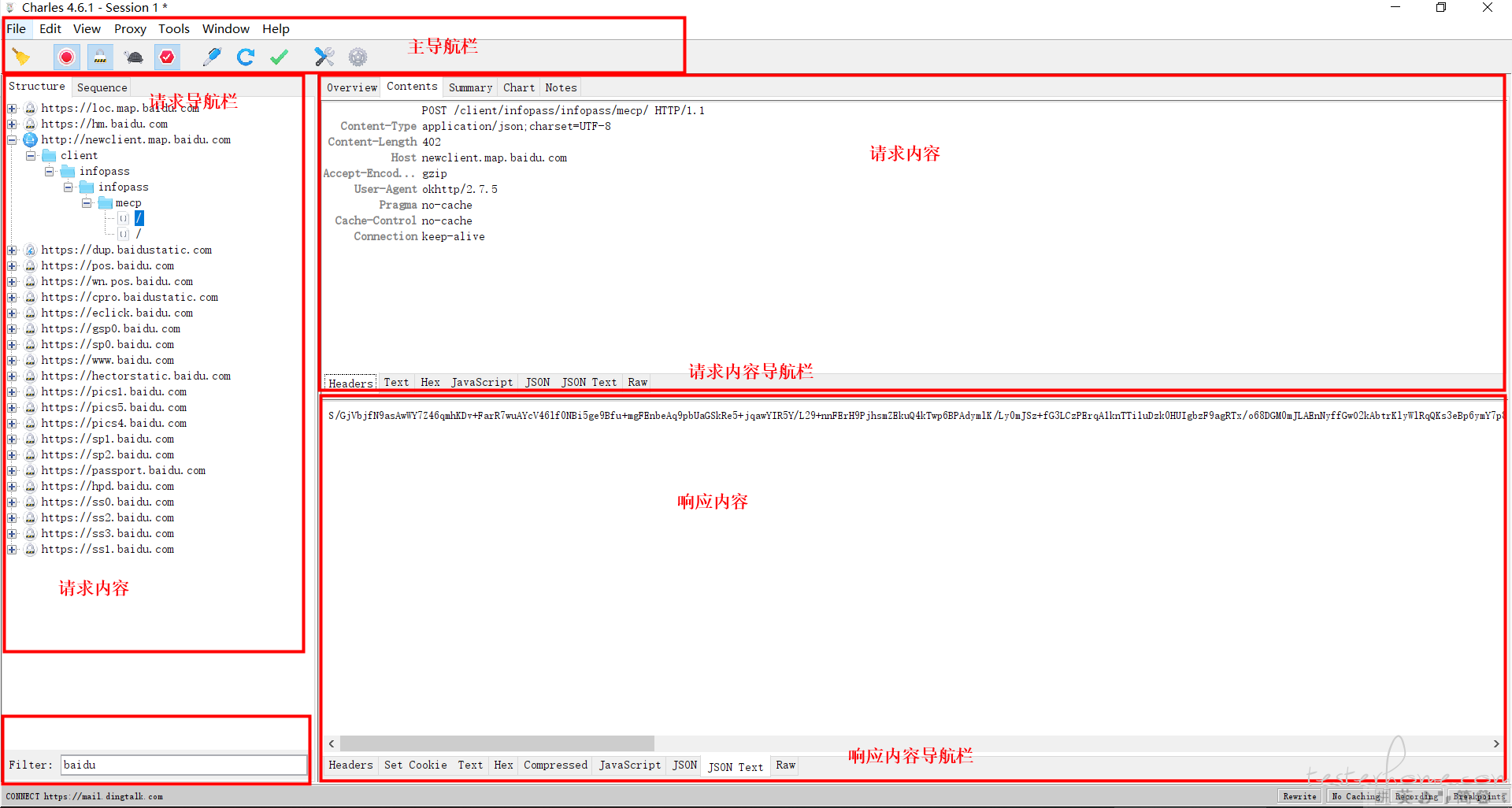
1.主导航栏图标详解
左一黄色扫把:点击之后清除抓到的所有请求
左二红色圆圈:红色亮起表示正在抓取请求,灰色表示不在抓取请求
左三🔒:上锁说明开启了 SSL Proxying,打开锁说明没有开启 SSL Proxying。
左四灰色🐢:灰色乌龟是网速设置正常,绿色乌龟指慢速网速开启了
左五红色六角形:断点图标,灰色说明断点未开启,红色说明在使用断点
左六蓝色钢笔:编辑请求,点击之后可以修改请求的内容
左七蓝色旋转箭头:重复发送请求的图标,先选定某一请求点击该图标则请求会被再次发送
左八绿色✔:验证选中的请求的响应
右二扳手:对应于导航栏中的 tools 图标,有些许功能
右一设置:设置 charles 中的情况
2.请求内容详解
Overview:展示该请求的一个大体情况,例如:请求头,请求响应结束时间,请求开始时间以及自己的 notes 等
content:该请求的具体内容和服务器的响应内容(配合下面的导航栏进行查看该请求的具体内容)
summary:展示一个该请求的大体资源分布情况。例如:服务器响应了多长时间,host 是什么等
chart:以表格形式告诉我们一个响应时间的分布情况。
notes:已经很清楚了,点击之后自己可以对该请求记录一些东西,方便后续查看该接口的用途,可在 overview 中查看。
3.响应内容详解(只有在请求中选择 content 时才可以看到响应内容)
header:响应的头信息
text:文本形式展示响应内容
hex(16 进制) 和 compressed(压缩)一般不予查看
json:以 json 格式查看响应内容内容,简单明了
json text:将 json 格式的内容展开书写
raw:详情内容的详细情况